4 lihtsat sammu Kuidas lähtestada oma iPhone’i avaekraani paigutus

Androidi kasutajad on aastaid olnud iPhone’i kasutajate peale kadedad, kuna nad saavad hõlpsalt oma avaekraane muuta, andes oma telefonile ainulaadse hõngu. iOS 16-ga saavad iPhone’i kasutajad nüüd lõpuks oma avaekraanidele vidinaid ja virnasid lisada nagu nende Androidi kolleegid!
Isikupärastamine on suurepärane, kuid kui teie iPhone’i avaekraanil on liiga palju vidinaid ja rakendusi, võib see muutuda üle jõu käivaks ja segaseks. Siit saate teada, kuidas kiiresti taastada oma iPhone’i avakuva vaikepaigutus, kui avastate, et see nii on või kui soovite lihtsalt otsast alustada.
Mida teeb iPhone’i avakuva paigutuse lähtestamise funktsioon?
Apple’il on kasutajasõbralikkuse ja kasutuslihtsuse esikohale seadmise maine. Näiteks pakub see kasutajatele palju lihtsaid viise oma iPhone’i lähtestamiseks. Võite jätta muud seaded rahule ja lähtestada näiteks võrguseaded või asukoha- ja privaatsusseaded.
Sarnaselt sellele saate lähtestada iPhone’i avaekraani paigutuse, kasutades valikut Lähtesta avakuva paigutus.
Mis juhtub, kui lähtestate oma iPhone’i avakuva?
Kui lähtestate oma iPhone’i avakuva, taastatakse ekraanipaigutus nii, nagu see oli seadme esmakordsel ostmisel või praeguse iOS-i installimise ajal.
Mitte muretseda. Välja arvatud kohandatud kaustad ja kohandatud avaekraani vidinad, mille olete seadistanud, ei hävita see teie kraami. Esimesena kuvatakse teie iPhone’iga kaasas olnud sisseehitatud rakendused ja seejärel allalaaditud rakendused.
Kuidas taastada iPhone’i avakuva vaikepaigutus
- Avage Seaded → Toksake Üldine .
- Valige iPhone’i teisaldamine või lähtestamine .
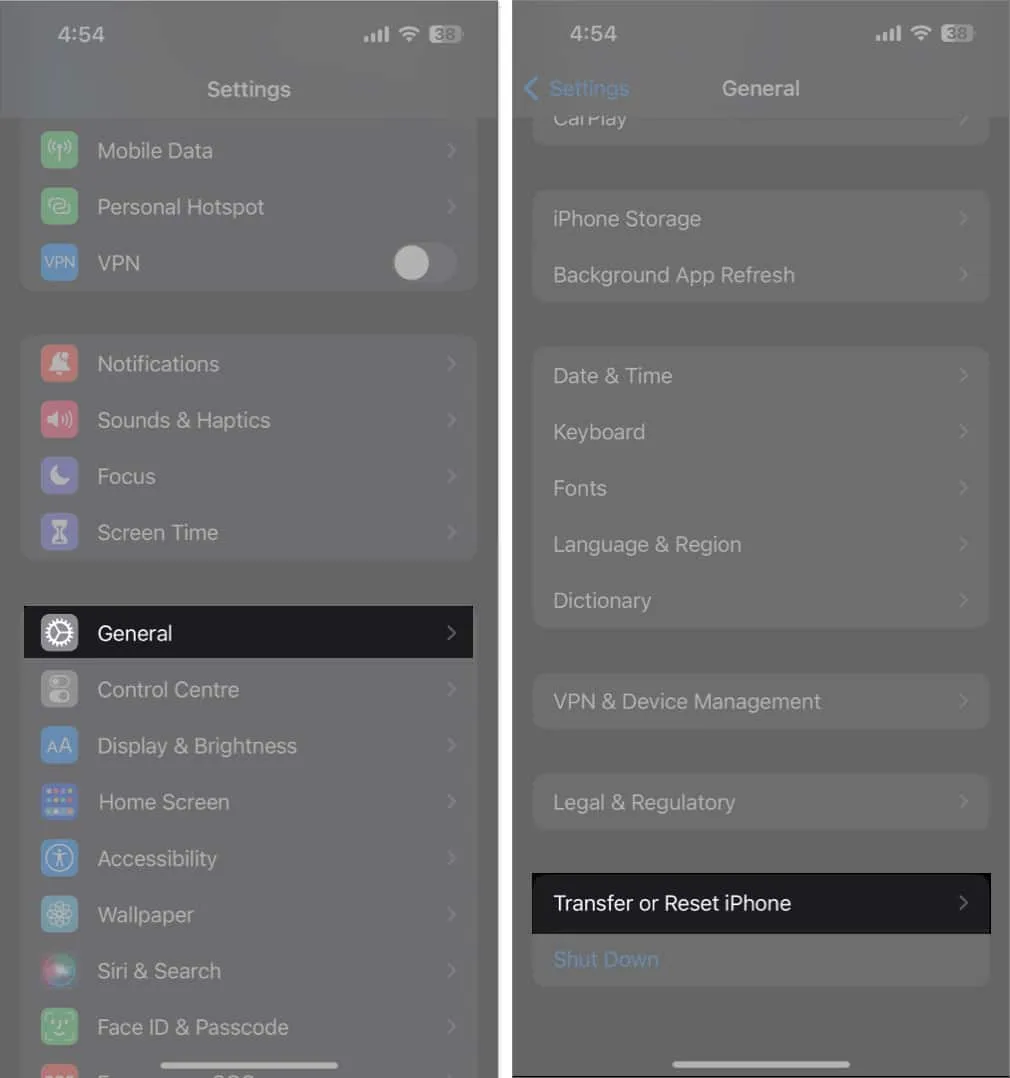
- Toksake Lähtesta → Lähtesta avakuva paigutus.
- Valiku kinnitamiseks valige Lähtesta avakuva .
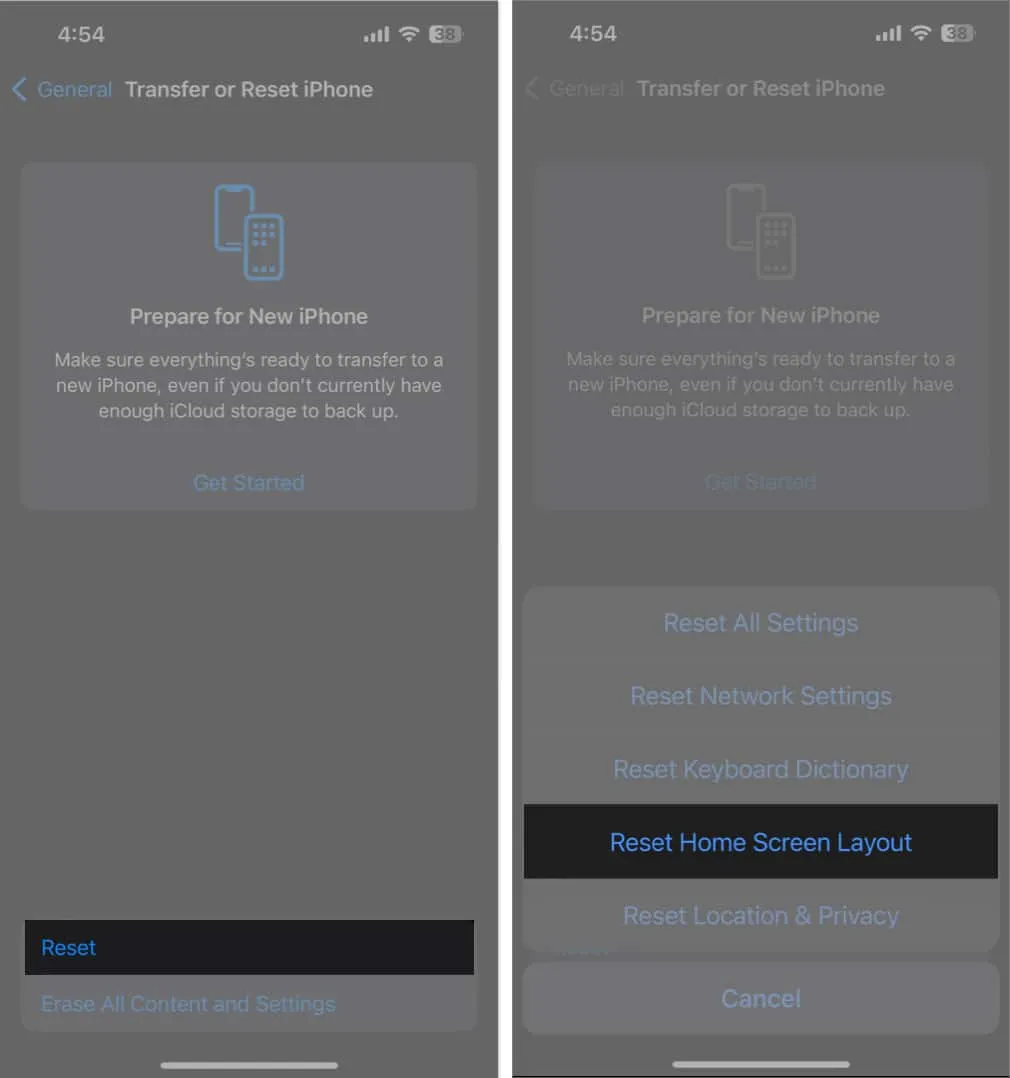
Kuidas puhastada oma iPhone’i avakuva segadusest
Oletame, et otsustate mitte minna liiga kaugele ja taastate iPhone’i avakuva algsesse olekusse. Saate alati lisada uue avakuva lehe, teisaldada oma rakendusi ja vidinaid või teha muid toiminguid, et üksusi avakuval ümber korraldada.
Lisage iPhone’is uued avakuva lehed
Kui teie praegune avaekraan on juba rakendusi ja faile täis, on veel üks võimalus lisada uus leht. Protsess on tõesti lihtne.
- Minge redigeerimisrežiimi, puudutades ja hoides all suvalist kohta ekraanil, kuni kõik hakkab värisema.
- Redigeerimisrežiimis näitab teie iPhone alati uut tühja avakuva, mis on teie jaoks valmis . Selle vaatamiseks libistage lihtsalt paremale, lohistage rakendus rakenduste teegist või lisage vidin, puudutades nuppu Lisa (+), ja seejärel valikut Valmis .
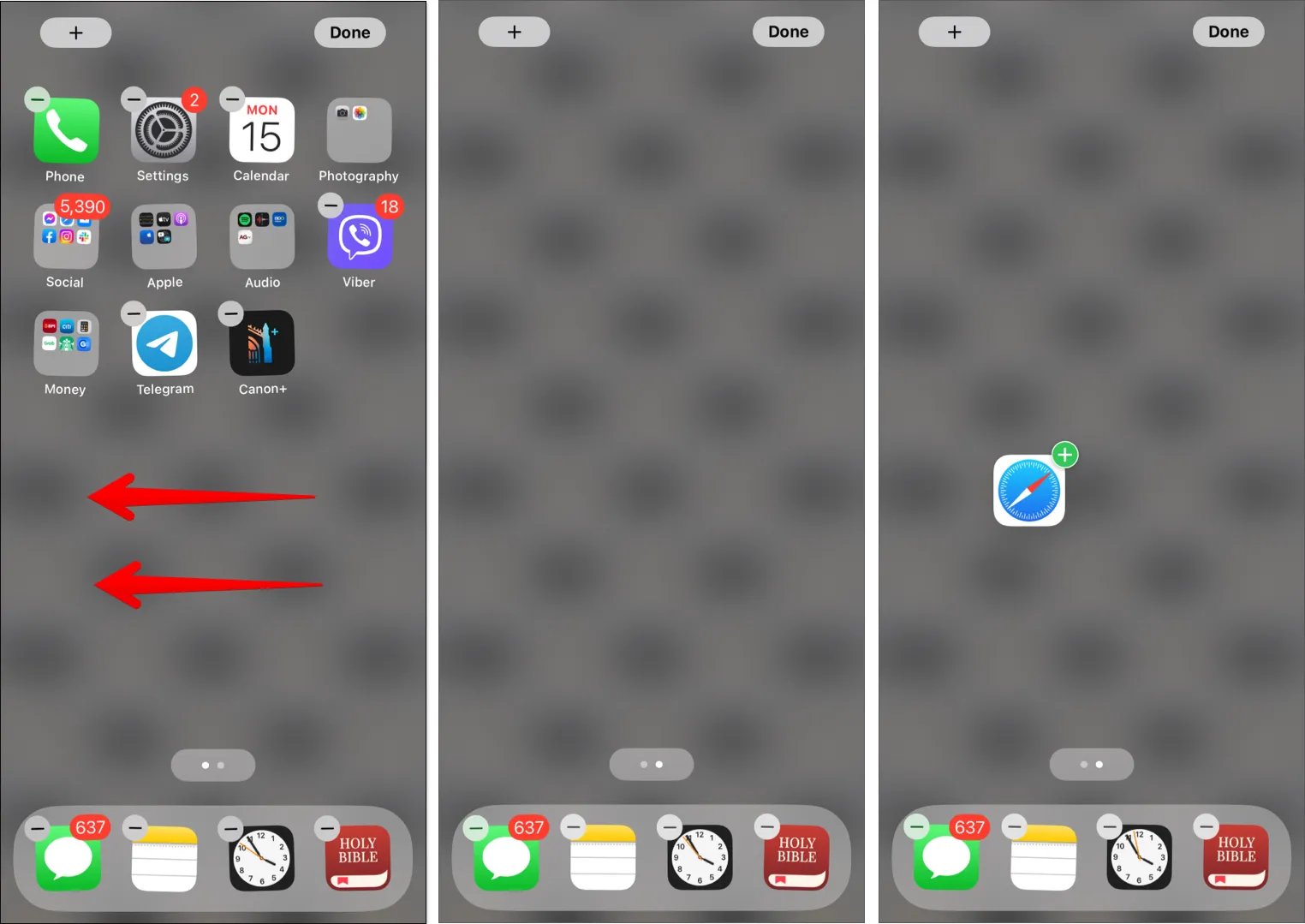
Nüüd on see teil käes. Nüüd on teie avakuval uus leht.
Teine lihtne viis ekraani tühjendamiseks on avaekraanide varjamine ekraani eest.
- Lihtsalt minge tagasi redigeerimisvaatesse , vajutades pikalt mis tahes kohta ekraanil.
- Puudutage iPhone’i doki kohal olevaid punkte .
- Kõigil avakuva lehtedel, mis on vaadatavad, on linnuke all. Märke eemaldamiseks puudutage avakuva all olevat ringi, mis peidab selle avakuva teie vaate eest.
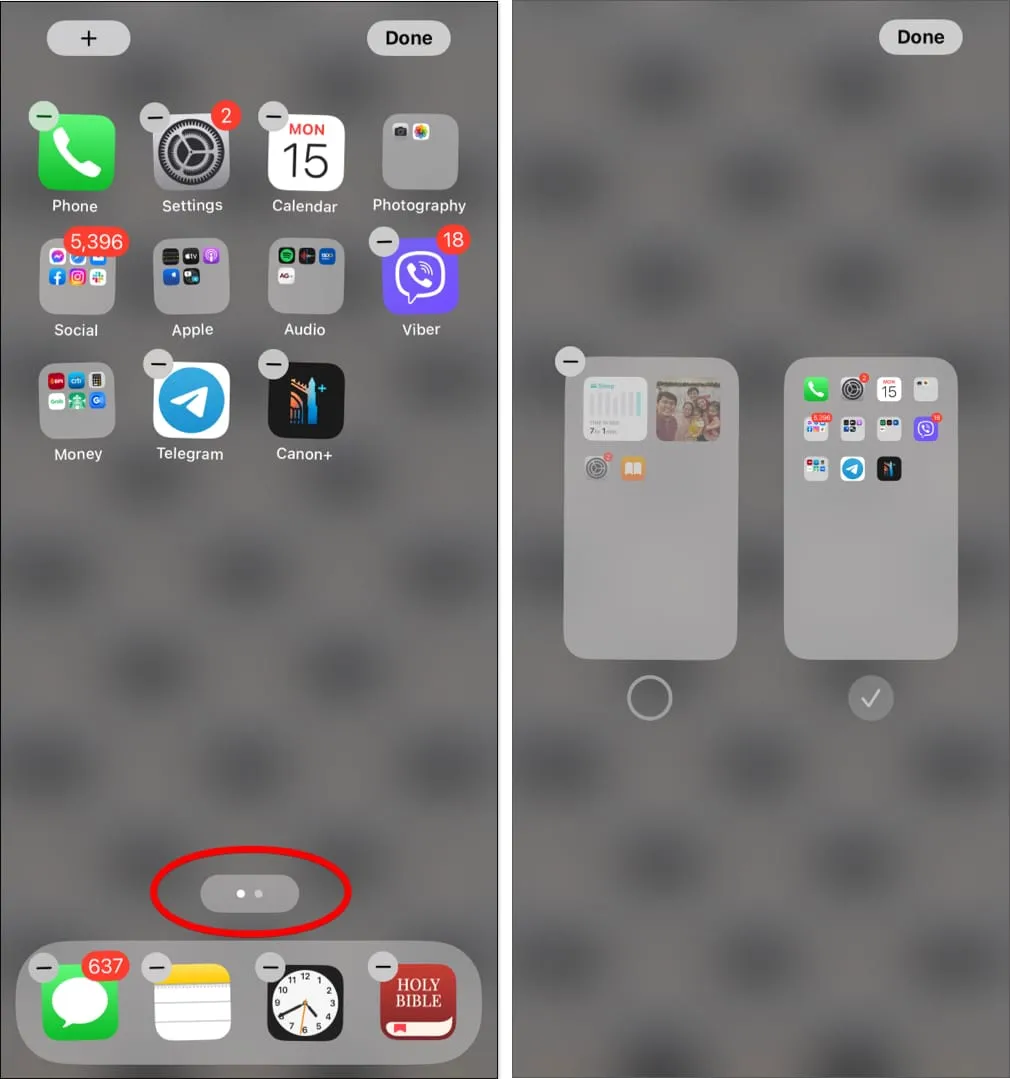
Kui soovite lihtsalt oma taustapilti kuvada või et ekraan oleks segamatu, on teil ka võimalus luua tühi või tühi avakuva.
Kuidas iPhone’is rakendusi ja vidinaid ümber paigutada
- Kui laadite rakendusi sageli alla, muutub teie avaekraan lõpuks segaseks. Korraldage oma iPhone’i rakendusi, kasutades kaustu, iPhone’i dokki või isegi kustutades kõik, mida te enam ei kasuta.
- Teine asi, mida iPhone’i ekraanil sageli nähakse, on vidinad. Need on väikesed aknad, mis pakuvad teile kiiresti kasulikku teavet. Saate vidinaid iPhone’i tänases vaates liigutada ja vidinaid isegi avakuvale lisada.
- Lisateavet vidinate lisamise, eemaldamise ja ümberkorraldamise kohta telefoni kasutamise hõlbustamiseks lugege meie artiklist, kuidas vidinaid iPhone’is kasutada.
Järeldus
Teie iPhone’i avaekraan võidakse kiiresti segadusest puhastada, et taastada selle uhiuus välimus. Kuid olen selles artiklis pakkunud ka alternatiivseid viise iPhone’i ekraani korraldamiseks ja isikupärastamiseks.
Milline lahendus vastas teie vajadustele kõige paremini? Andke meile kommentaaride jaotises teada!



Lisa kommentaar